การจ่ายชำระที่มีรายการปรับปรุงอื่น ใน PEAK
การจ่ายชำระที่มีรายการปรับปรุงอื่น คือ มีการจ่ายชำระเกินหรือต่ำไปจากยอดค่าใช้จ่ายจริง โดยมีเงื่อนไขอื่น ๆ เพิ่มเติม เช่น ได้รับยอดที่จ่ายชำระเกินคืนมาภายหลัง
ตัวอย่าง
กิจการมีค่าใช้จ่าย จำนวน 9,630 บาท (ค่าใช้จ่าย 9,000 บาท มี VAT 630 บาท) แต่เมื่อจ่ายจริงกิจการจ่ายชำระ จำนวน 9,700 บาท ซึ่งมีการจ่ายชำระเกินจากยอดค่าใช้จ่ายจริง จำนวน 70 บาท และคู่ค้ามีการจ่ายเงิน 70 บาทนี้ คืนมาให้ภายหลัง
สามารถทำได้ตามขั้นตอนดังนี้
1. บันทึกรายการจ่าย
เข้าที่เมนูรายจ่าย > บันทึกค่าใช้จ่าย > สร้าง จากนั้นกรอกข้อมูลที่ต้องการ
สามารถดูตัวอย่างได้ที่ การบันทึกซื้อสินค้า หรือ การบันทึกค่าใช้จ่าย
2. การจ่ายชำระที่มีรายการปรับปรุงอื่น
1. ระบุ วันที่ชำระ
2. เลือกการชำระเงินรูปแบบ ขั้นสูง
3. ระบุ ช่องทางการชำระเงิน เลือกช่องทางการเงินที่ใช้จ่ายเงิน และจำนวนเงินที่จ่ายชำระ
4. ติ๊ก☑️ ค่าธรรมเนียม หรือรายการปรับปรุง
ระบุรายละเอียดของการปรับปรุงรายการ
4.1 ช่อง ปรับปรุง มี 2 รายการให้เลือก
- เพิ่มเงินที่ต้องจ่าย หมายถึง กิจการจ่ายเงินมากกว่าจากยอดค่าใช้จ่ายจริง
- หักเงินที่ต้องจ่าย หมายถึง กิจการจ่ายเงินน้อยกว่าจากยอดค่าใช้จ่ายจริง
สามารถเลือก +เพิ่มค่าธรรมเนียม หรือรายการปรับปรุง ได้ หากต้องการปรับปรุงมากกว่า 1 บัญชี
4.2 ปรับปรุงด้วยบัญชี สามารถเลือกผังบัญชีตามที่ต้องการ ทางทีมงานขออนุญาตยกตัวอย่างผังบัญชี ดังนี้
- จ่ายเงินเกินคู่ค้าโอนเงินคืนภายหลัง ใช้ผังบัญชี ลูกหนี้อื่น สินทรัพย์หมุนเวียนอื่น
- จ่ายเงินขาดกิจการต้องจ่ายเงินเพิ่ม ใช้ผังบัญชี เจ้าหนี้อื่น หนี้สินหมุนเวียนอื่น
- จ่ายเงินเกินคู่ค้าไม่โอนเงินคืน ใช้ผังบัญชี ค่าใช้จ่ายอื่น
- จ่ายเงินขาดกิจการไม่จ่ายเงินเพิ่ม ใช้ผังบัญชี รายได้อื่น
หรือหากต้องการเพิ่มผังบัญชีสามารถเพิ่มได้ที่ วิธีการเพิ่มผังบัญชี
4.3 บัญชีย่อย สามารถเลือกผังบัญชีย่อยตามต้องการได้
- จะแสดงให้เมื่อเลือกผังบัญชีที่รองรับผังบัญชีย่อยได้
- ผังบัญชีที่เพิ่มขึ้นมาจากผังเริ่มต้นของระบบ จะไม่สามารถระบุผังบัญชีย่อยได้
4.4 จำนวนเงินที่ปรับปรุง ระบุจำนวนที่มีการจ่ายเกินจากยอดค่าใช้จ่ายจริง จากตัวอย่างมีการจ่ายเกินจริง 70 บาท
5. เลือก ชำระเงิน
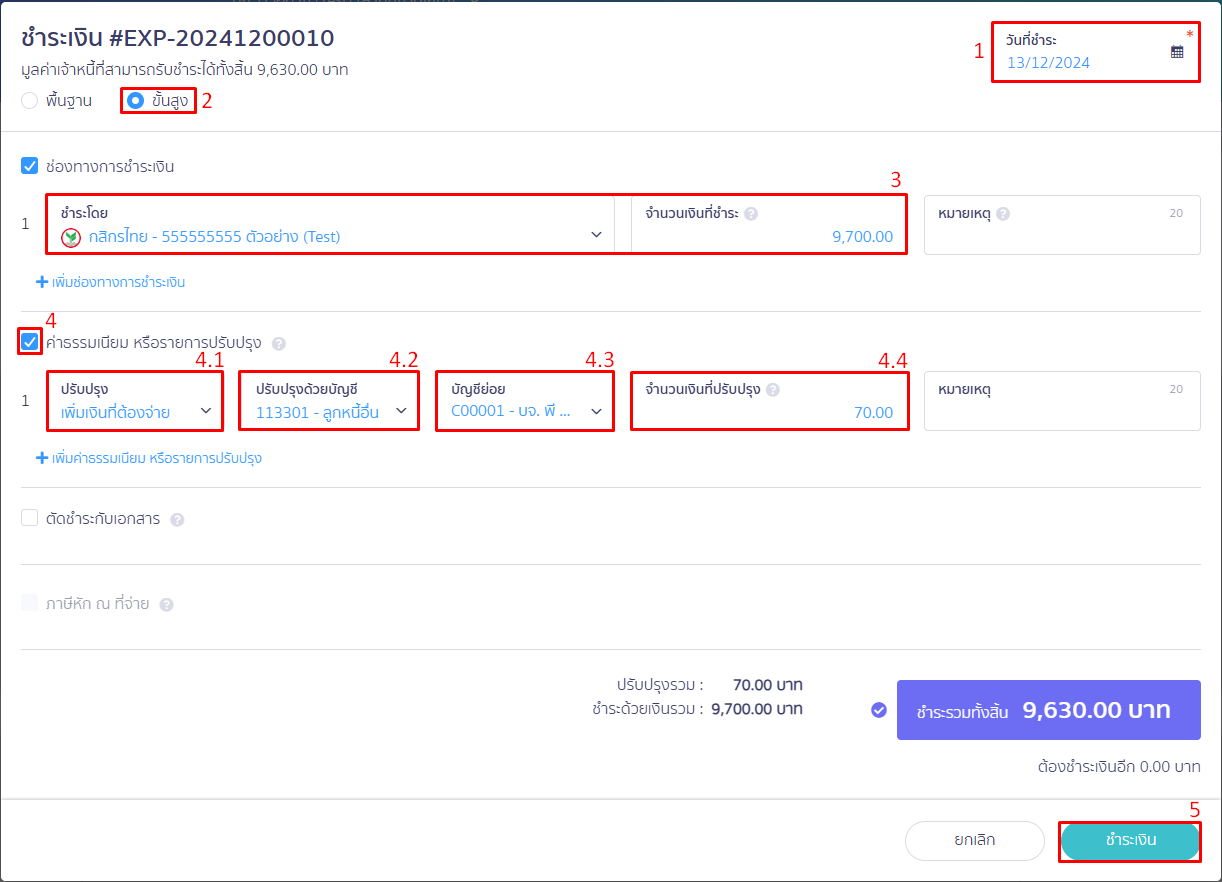
ตัวอย่างการบันทึกบัญชี
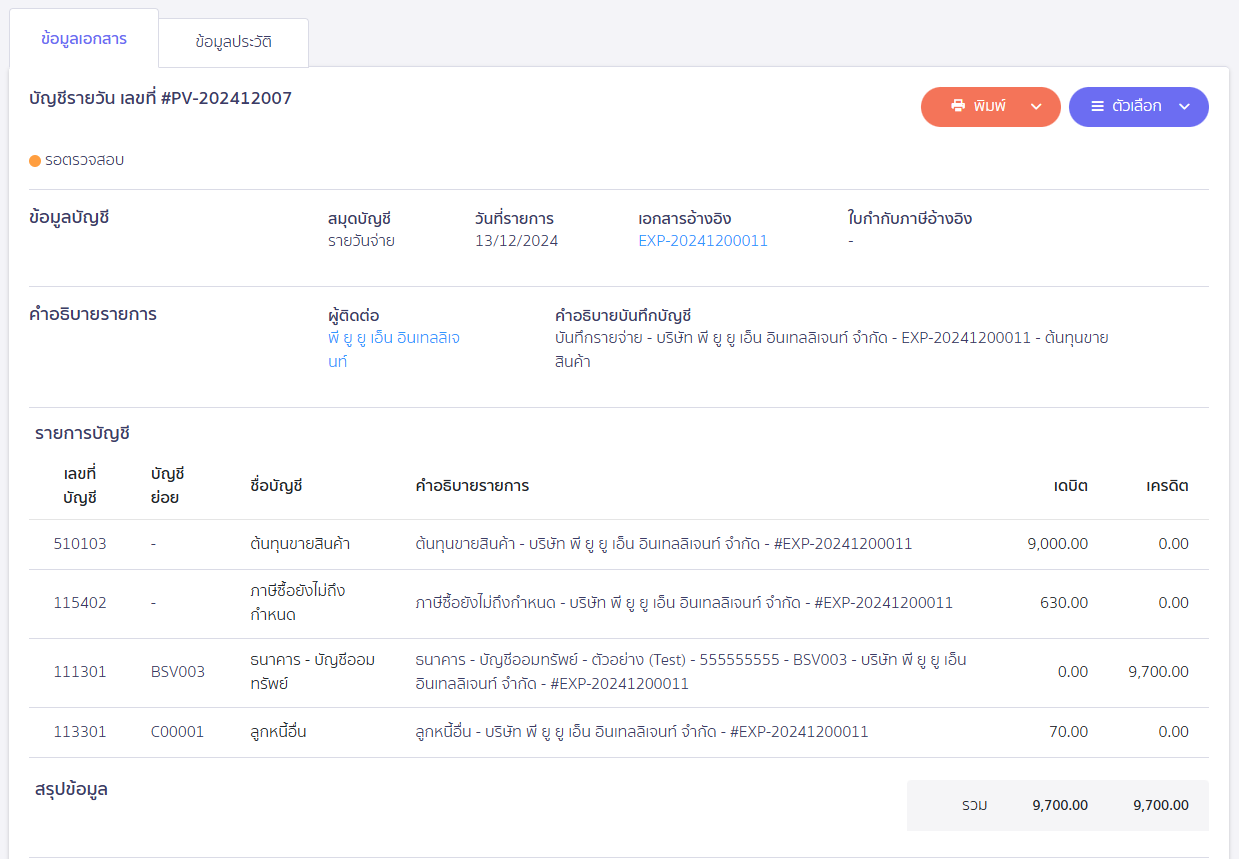
3. บันทึกรับเงินจากที่โอนเงินเกิน
สร้างที่เมนูใบแจ้งหนี้เพื่อทวงถามหรือสร้างเป็นใบเสร็จรับเงินในกรณีที่ได้รับเงินคืนเลยก็ได้ ทางเราขอยกตัวอย่างเป็นการได้รับเงินและออกใบเสร็จรับเงิน
โดยเข้าที่เมนูรายรับ > ใบเสร็จรับเงิน > สร้าง กรอกข้อมูลที่ต้องการ ช่องบัญชีให้เลือกผังบัญชีเดียวกันกับตอนที่บันทึกรายการปรับปรุง ที่ช่องภาษีเลือก “ไม่มี”
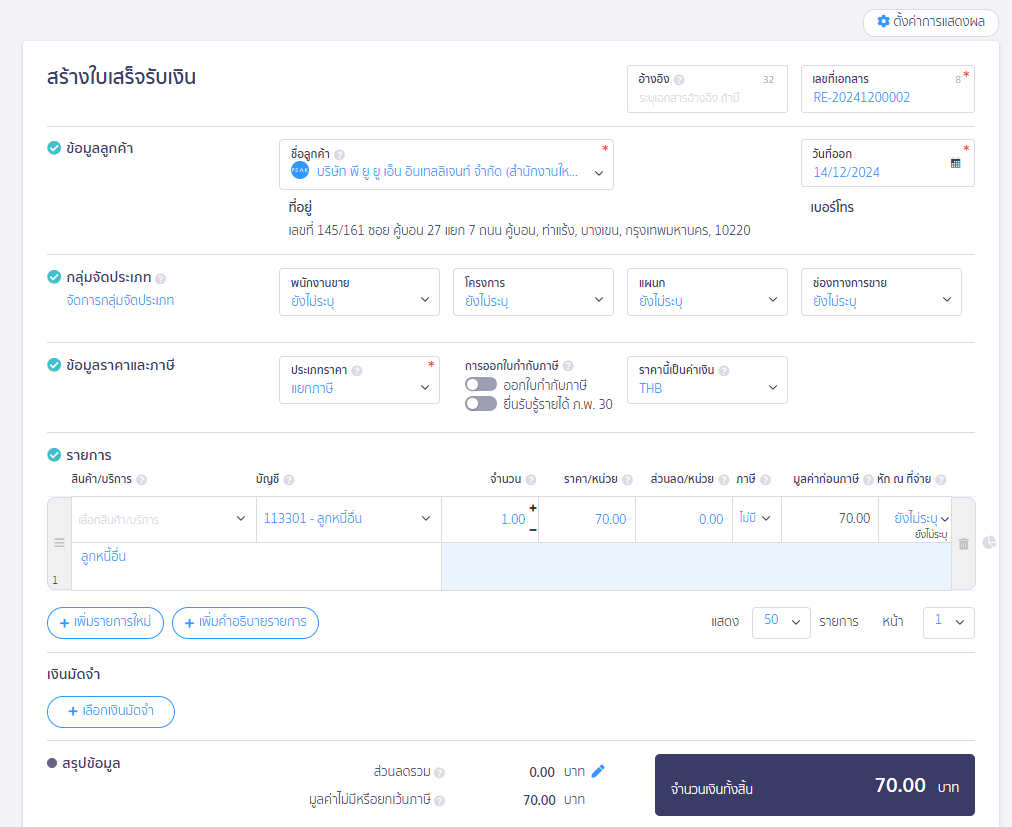
ส่วนช่องทางการเงินให้เลือกช่องทางที่ได้รับเงินมา เช่น เงินสด หรือธนาคาร เมื่อระบุข้อมูลเรียบร้อยแล้วจากนั้นกดอนุมัติใบเสร็จรับเงิน
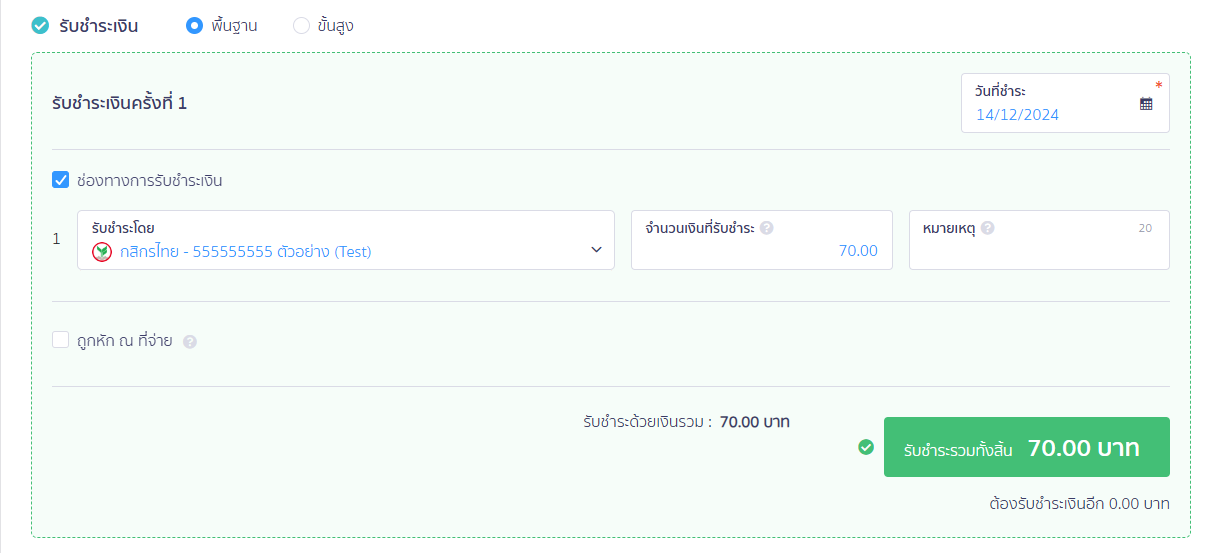
ตัวอย่างการบันทึกบัญชี
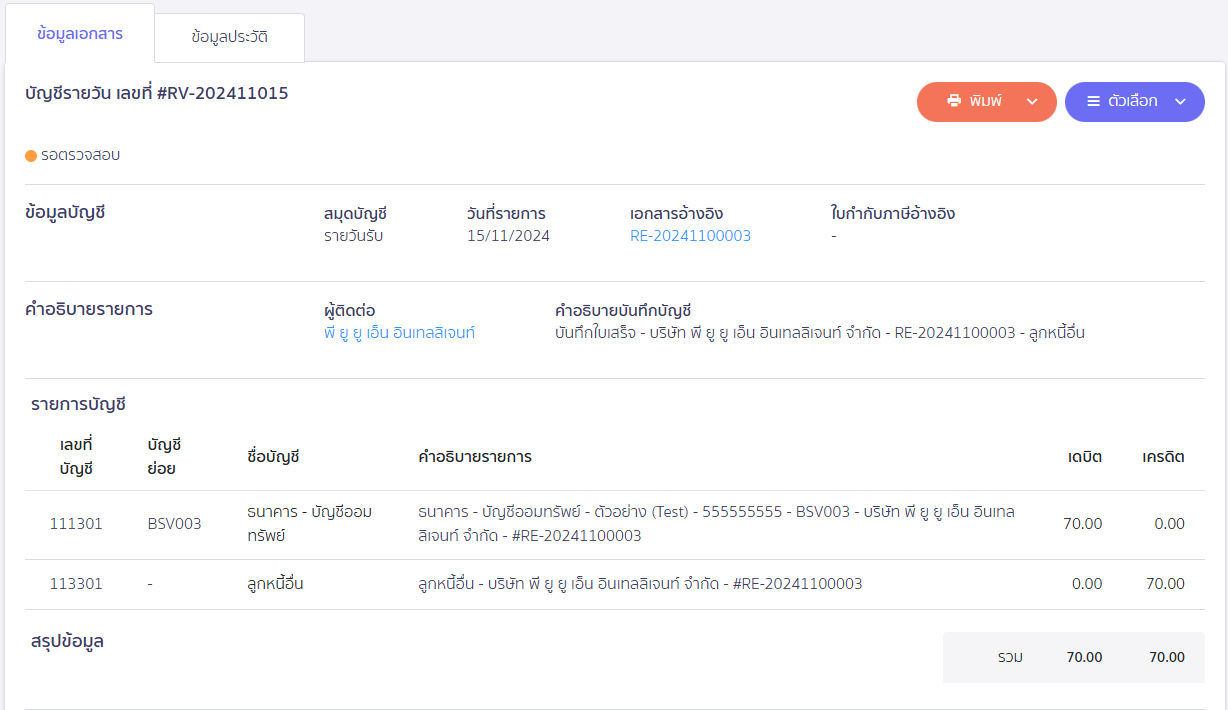
– จบขั้นตอนวิธีการจ่ายชำระที่มีรายการปรับปรุงอื่น –